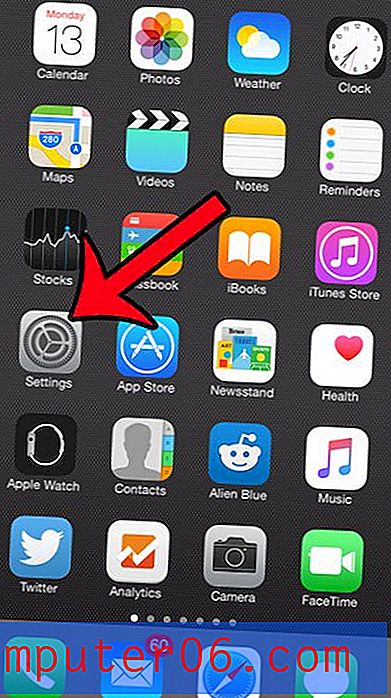So zeigen Sie alle gekauften TV-Sendungen in iOS 7 auf dem iPad 2 an
Das iPad 2 eignet sich hervorragend zum Ansehen von Videos, unabhängig davon, ob es sich um auf Ihrem Gerät gespeicherte Dateien handelt oder um Videos, die von einem Dienst wie Netflix gestreamt werden. Wenn Sie also viele TV-Sendungen in iTunes besitzen, möchten Sie Zugriff darauf haben, um sie nach Belieben herunterzuladen und anzusehen. Dies ist besonders wichtig angesichts des begrenzten Speicherplatzes auf dem iPad 2. Das Herunterladen oder Übertragen über iTunes kann jedoch unpraktisch sein, wodurch die Möglichkeit, alle gekauften Folgen direkt vom Gerät anzuzeigen und herunterzuladen, noch wichtiger wird.
Wenn Sie feststellen, dass ein Video in iTunes zu teuer ist, sollten Sie sich Amazon Instant Video ansehen. Sie haben viel Umsatz und Leih- und Filmkäufe können dort oft günstiger sein.
Show Gekaufte TV-Show Episoden und Filme auf dem iPad 2
Beachten Sie, dass hiermit alle Folgen und Filme angezeigt werden, die Sie mit Ihrer Apple ID gekauft haben. Derzeit werden jedoch nur die Videos ohne Cloud-Symbol auf das Gerät heruntergeladen. Sie können Cloud-Videos auf Ihr Gerät streamen, ohne sie herunterzuladen, indem Sie den Namen des Videos berühren, anstatt das Cloud-Symbol zu berühren, um sie herunterzuladen. Dazu müssen Sie jedoch zuerst alle Ihre Videos anzeigen.
Schritt 1: Öffnen Sie das Menü Einstellungen .

Schritt 2: Wählen Sie die Option Videos in der Spalte auf der linken Seite des Bildschirms.
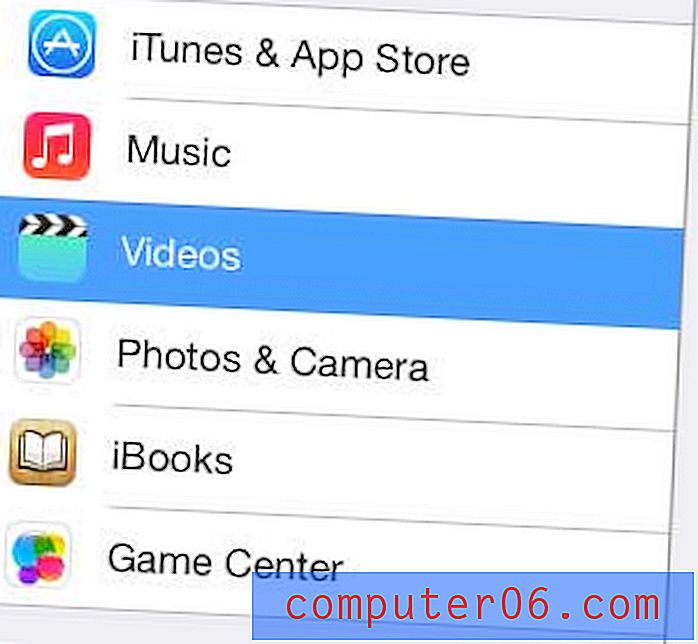
Schritt 3: Bewegen Sie den Schieberegler rechts von Alle Videos anzeigen von links nach rechts, um die Einstellung zu aktivieren. Wenn der Schieberegler eingeschaltet ist, wird er grün schattiert.
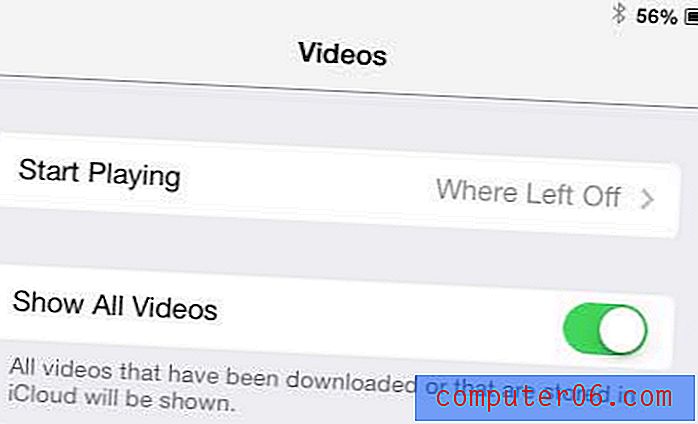
Wenn Sie viele iTunes-Videos besitzen, ist Apple TV die einfachste Möglichkeit, diese auf Ihrem Fernseher anzusehen. Erfahren Sie hier mehr über Apple TV.
Erfahren Sie, wie Sie Songs vom iPad 2 löschen.